البوابة العربية للأخبار التقنية البوابة العربية للأخبار التقنية
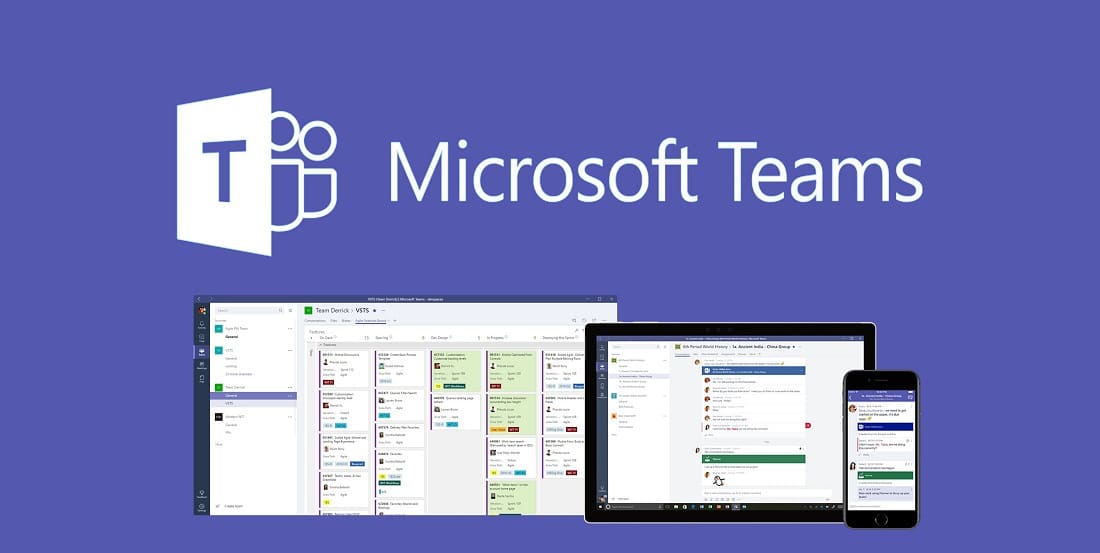
يتميز تطبيق Microsoft Teams المخصص لفرق العمل الجماعية بتكامله مع عدد من خدمات التخزين السحابي الخارجية مثل: جوجل درايف، و Box، و Citrix ShareFile، و Dropbox، وذلك للمساعدة في الوصول للملفات ومشاركتها بسهولة.
فيما يلي سنتعرف على كيفية إضافة خدمة تخزين سحابي خارجية إلى تطبيق Microsoft Teams:
بشكل افتراضي؛ يمنحك Microsoft Teams الوصول إلى التخزين السحابي من خلال خدمة OneDrive التابعة لمايكروسوفت.
لإضافة خدمة خارجية مثل: Box أو Dropbox أو Citrix ShareFile أو Google Drive، في التطبيق لاستيراد جميع المجلدات والملفات، يمكنك اتباع الخطوات التالية:
- انتقل إلى تطبيق Teams في جهازك.
- اضغط على علامة تبويب (الملفات) Files في الجهة اليسرى.
- اضغط على خيار (إضافة خدمة تخزين سحابي) Add Cloud Storage في أسفل النافذة.
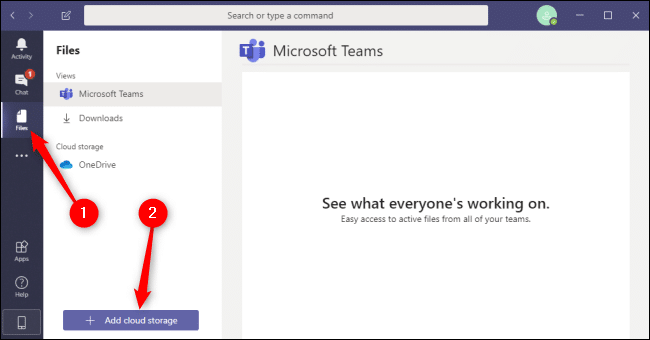
- اختر خدمة التخزين السحابي التي تستخدمها وتريد ربطها بالتطبيق.

- في النافذة المنبثقة، ادخل عنوان البريد الإلكتروني وكلمة المرور لتسجيل الدخول.
- انقر على خيار (authorize) للسماح لتطبيق Teams بالوصول إلى ملفاتك.
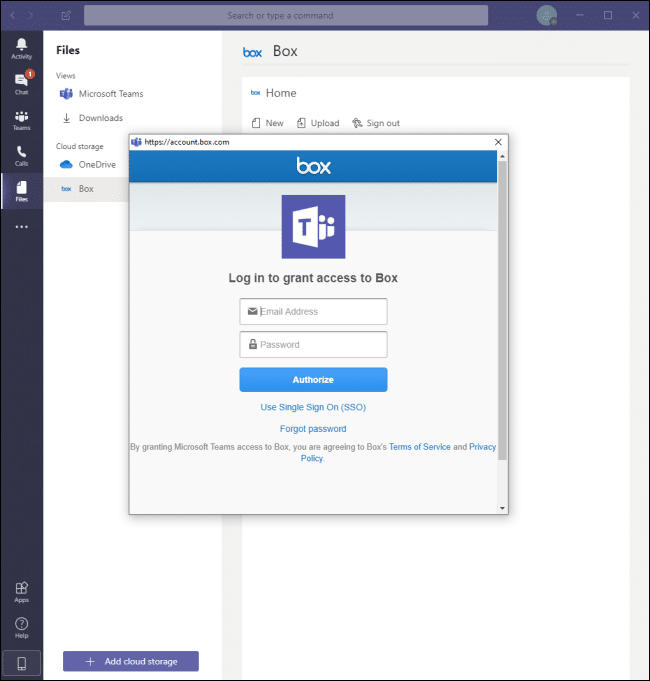
- بمجرد الانتهاء من عملية تسجيل الدخول، ستجد جميع ملفاتك المحفوظة في خدمة التخزين الخارجية ويمكنك البحث فيها، ومشاركة ما تريده منها مع التطبيق.
- يمكنك النقر نقرًا مزدوجًا على أي ملف أو مجلد لفتحه، أو النقر عليه بزر الماوس الأيمن لفتح قائمة من الخيارات.
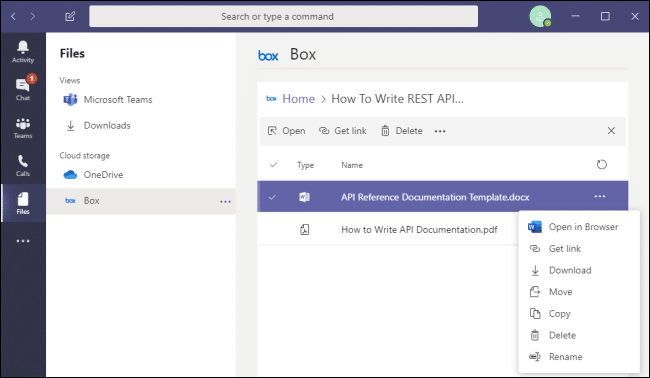
وتذكر: أي تحديثات تجريها في تطبيق Teams ستُزامن تلقائيًا مع خدمة التخزين السحابي التي تستخدمها والعكس صحيح.
كما يمكنك إضافة المزيد من التطبيقات الأخرى للوصول إلى ملفاتك التي تريد مشاركتها مع فريق العمل، من خلال اتباع الخطوات التالية:
- اضغط على خيار (التطبيقات) Apps، في الزاوية السفلية اليسرى.
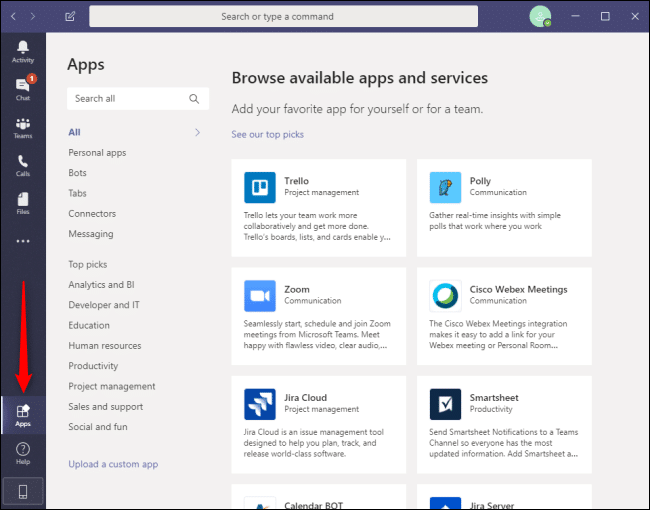
- ستظهر لك الخدمات والتطبيقات التي تتكامل مع تطبيق Teams، وكل ما عليك فعله هو الضغط على التطبيق الذي تريد إضافته.
- في النافذة المنبثقة، أدخل عنوان البريد الإلكتروني وكلمة المرور لتسجيل الدخول للتطبيق.
- اضغط على خيار (authorize) للسماح لتطبيق Teams بالوصول إلى ملفاتك.
هذا كل شيء، يمكنك الآن استخدام تطبيق Teams Microsoft للتعاون ومشاركة الملفات في خدمات التخزين السحابي الخارجية مع موظفيك أو عملائك عن بُعد، والتأكد من أن عملك يلبي احتياجات الموظفين والعملاء، بغض النظر عن الخدمة التي يستخدمونها لحفظ ملفاتهم، وإداراتها.
التطبيق متاح مجانًا لمستخدمي آيباد وآيفون في آب ستور، ولمستخدمي أندرويد في جوجل بلاي، ولمستخدمي نظام التشغيل ويندوز، و ماك أوإس. كما يتوفر منه إصدار للويب.
البوابة العربية للأخبار التقنية كيفية إضافة خدمة تخزين سحابي خارجية إلى Microsoft Teams

تعبيراتتعبيرات